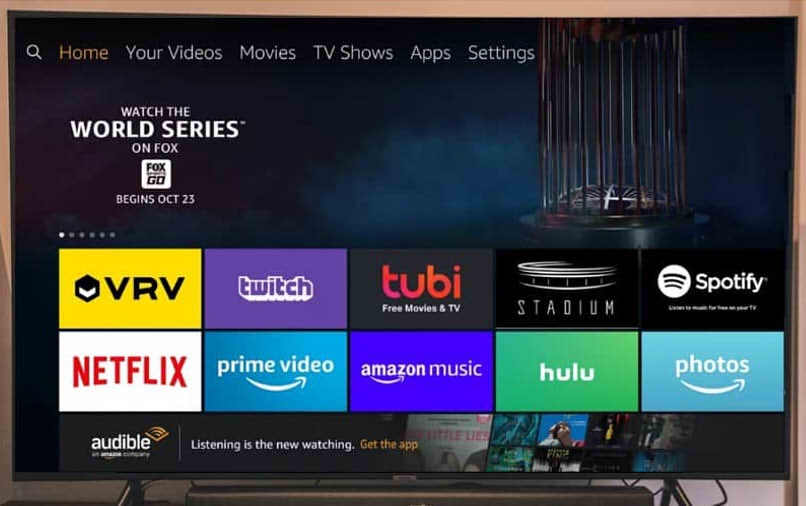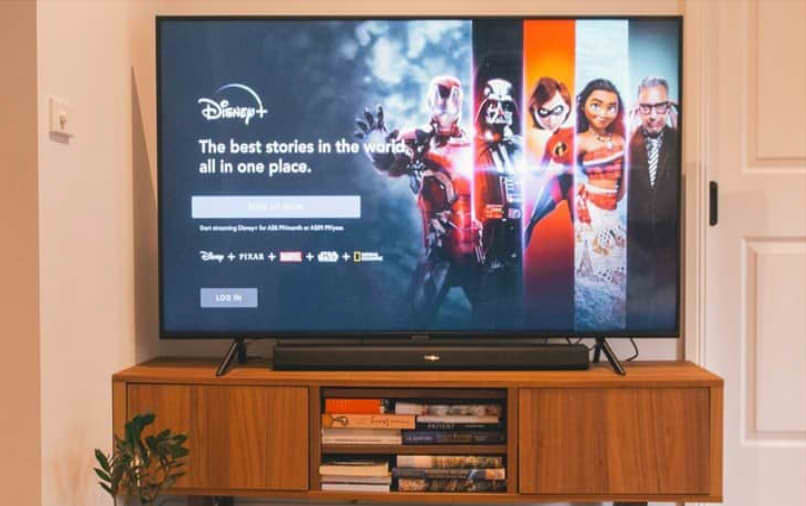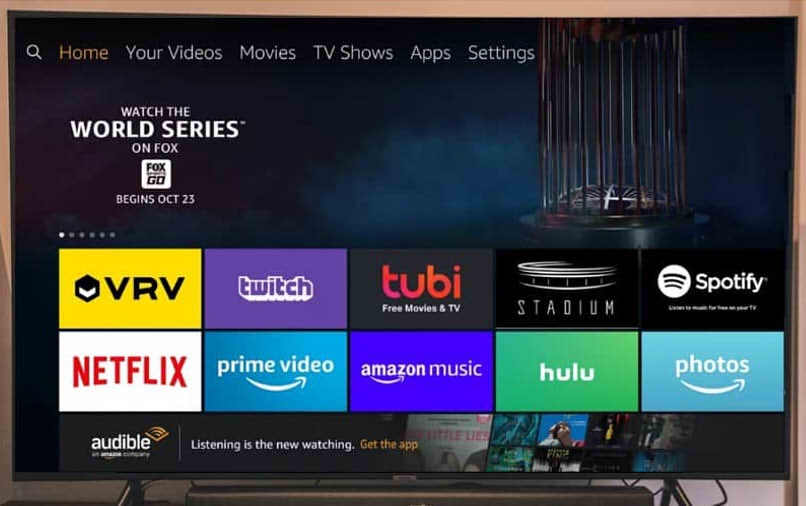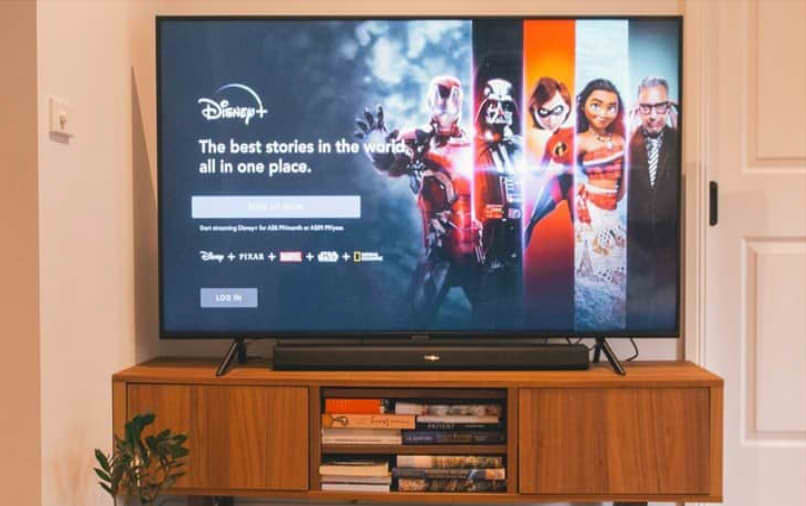Um dos grandes avanços em tecnologia vem da empresa Amazon, que não só se dedica a oferecer seus serviços como plataforma de compra e venda de itens de diversas gamas, mas também tem buscado inovar na criação de novas plataformas tecnológicas que facilitem o acesso aos aplicativos de entretenimento.
Um dos produtos mais vendidos desta empresa é o Fire Stick TV, que se consagra como um dos aparelhos mais úteis de se comprar devido à sua incrível versatilidade.
O Amazon Fire Stick TV é um dispositivo que nos permite instalar uma interface do tipo Smart TV em qualquer uma de nossas TVs, funcionará como um reprodutor multimídia que isso nos permitirá ter acesso a vários serviços de streaming com capacidade para resolução de 4K, desde que nossa TV possua adaptador HDMI.
Além disso, este dispositivo complementa muito bem com outras tecnologias como Alexa, ele pode “ir dormir” e apenas usando comandos de voz podemos selecionar automaticamente filmes e séries de serviços como Netflix, DAZN, Movistar +, Disney + e Apple TV ou instale o Amazon Prime Video no conforto da nossa televisão.
Qual é o principal motivo para excluir seu histórico?
Muitos de nós associamos a exclusão do histórico de navegação a uma sensação de privacidade ou a evitar problemas futuros, no caso do nosso Amazon Fire Stick, excluir o histórico de séries, filmes ou serviços de streaming vai um pouco além do sigilo e está muito mais relacionado ao conforto que precisamos para desfrutar de séries ou filmes de seu interesse.
Dar o exemplo que no lugar onde fazemos nossa vida familiar todos em casa têm gostos diferentes, desde programas infantis para as crianças, séries de ação e mistério para o pai, até novelas para a avó e séries de super-heróis ou dramas para os adolescentes.
Com tantas opções presentes no motor de busca Amazon Fire Stick será muito mais difícil retomar os episódios de uma série ou documentário ao nosso gosto, então a opção mais fácil para este caso é deletar todo o histórico de navegação e remover a raiz do problema.
Como posso encontrar meu histórico na Amazon?
Se quisermos verificar em qual capítulo de nossa série favorita estamos ou aquele filme que vimos há algum tempo e queremos reviver a experiência, Basta seguir os seguintes passos, tomando o Amazon Prime como exemplo:
Faça login em nossa conta na Amazon. Clique no botão Contas e listas no canto superior direito da página da web. E, por último, clique em Vídeo principal e, em seguida, em Exibir histórico.
Exclua um por um os itens da sua lista que você viu recentemente
Amazon Fire Stick nos oferece uma ampla gama de opções para excluir programas, filmes ou séries de nossa história ou que vimos recentemente e aparecem como recomendado nos quais temos:
Exclua seus programas de TV
No caso de excluir um programa de TV de nossa lista de reprodução ou histórico, nós seguiremos este processo: Localize-nos na guia TV na tela inicial do nosso Fire Stick. Navegue pela lista de programas para encontrar aquele que deseja remover da lista. Selecione a opção Remover dos visualizados recentemente.
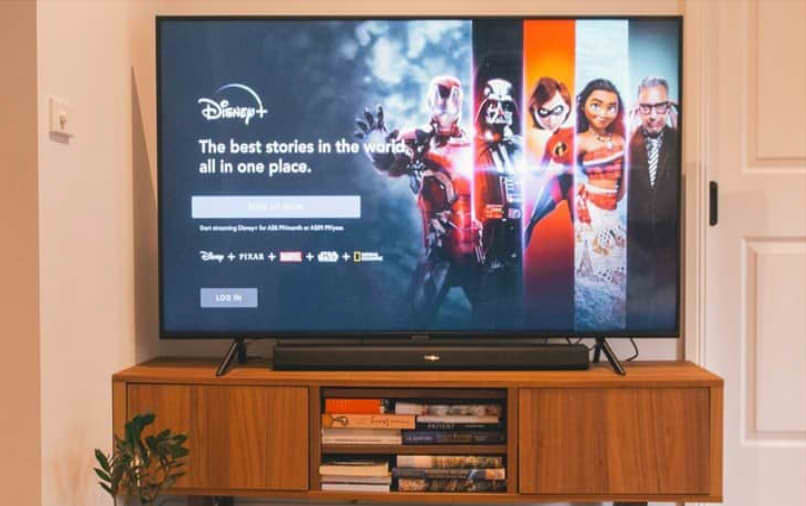
É assim que seus filmes são apagados
No caso dos nossos filmes, seguiremos um método semelhante ao dos programas para apagá-los: Vá até a guia Filmes na tela inicial do seu Fire Stick. Navegue pela lista de filmes para encontrar aquele que você deseja remover de sua lista. Selecione a opção “Remover dos visualizados recentemente”.
Remova os itens diretamente do seu carrossel
O Fire Stick utiliza o modo carrossel no ecrã inicial para colocar as recomendações da nossa preferência, se quisermos eliminar esta secção, sem ter de consultar o serviço de apoio ao cliente, seguiremos as seguintes instruções:
Estamos localizados no carrossel. Selecionamos a opção Excluir do recente. Uma vez feito isso a série ou filme será removido do carrossel e visto recentemente, mas não da biblioteca.